Tretím problémom, s ktorým som sa začal stretávať na svojom novom notebooku Dell Inspiron 15 7537, bolo to, že každú chvíľu som sa pri nabíjaní, napriek použitiu sieťového napájacieho adaptéra alebo nabíjačky, ktoré boli dodané spolu s ultrabookom, často stretával s touto správou.
Typ napájacieho adaptéra nie je možné určiť. Váš systém bude pracovať pomalšie a batéria sa nebude nabíjať. Pre najlepšiu funkčnosť systému pripojte 90 W sieťový adaptér Dell alebo vyšší
Toto sa na mojom staršom počítači Dell XPS nikdy nestalo a bolo to skutočne dosť nepríjemné! Pri troche hľadania na internete som zistil, že to bol problém, s ktorým sa mnohí stretávali. Niektorí tvrdili, že tento problém sa teraz vyriešil v novších zariadeniach Dell. Ale zdá sa, že to tak nie je, pretože túto správu som stále videl na svojom novom ultrabooku.
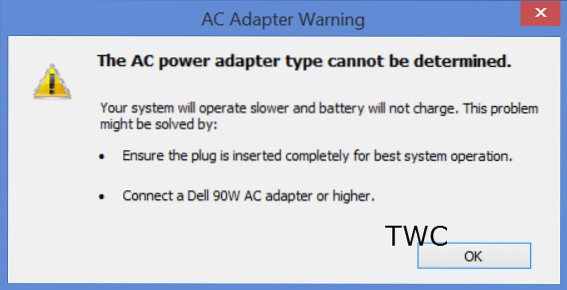
Typ napájacieho adaptéra nie je možné určiť
Adaptér fungoval a nabíjal sa v poriadku. Keď som potom na niekoľko hodín vypol hlavný zdroj napájania a potom znova spustil nabíjanie, zobrazilo sa mi toto hlásenie. Podobne som sa po obnovení stroja z režimu spánku často stretával s touto správou. Toto chybové hlásenie sa mi niekedy zobrazilo po jednoduchom vypnutí a opätovnom zapnutí.
To bolo v skutočnosti dosť frustrujúce. Len čo som vyriešil problém, zdá sa, že váš systém nemá chybu povolenú technológiou Intel Rapid Start pri každom spustení a blikanie jasu obrazovky problém, začala sa mi zobrazovať táto chyba!
No, ak aj vy vidíte túto správu, môžete urobiť niekoľko vecí.
1] Vyberte napájací kábel z notebooku a znova ho pripojte silou, ktorá ho trochu otočí pri jej vkladaní. Ak je to potrebné, odpojte ho tiež od sieťovej zásuvky a znova zapojte zástrčku. Toto skutočne vyriešilo môj problém. Aj keď bol môj kábel pôvodne pevne zasunutý pevne a správne, videl som chybu. Keď to však urobíte, chybové okno zmizlo. Ale potom to teraz nemôže byť riešenie, však?!? Nemôžem to robiť stále!
Prečo sa to stalo?
Spoločnosť Dell reaguje týmto spôsobom, ak nedokáže rozpoznať alebo určiť typ napájacieho adaptéra. V tomto scenári zistíte, že:
- Váš systém pracuje pomalšie
- Batéria sa nebude nabíjať alebo sa bude nabíjať pomaly.
Môžete skontrolovať stav batérie. Skontrolujte tiež, či sieťový adaptér funguje správne.
2] Ak vás správa naďalej obťažuje a ste si istí, že je vaše zdravie v dobrom stave a že používate správny napájací adaptér, môžete ak chcete vypnúť varovania adaptéra v systéme BIOS. AK nie ste oboznámení s BIOSom, navrhujem vám, aby ste to nerobili. Ak vám vyhovuje nastavenie systému BIOS, reštartujte systém Windows 8 a počas reštartu stlačte kláves F2, aby sa spustil BIOS.

Až tu budete, vyberte kartu Rozšírené a pomocou klávesnice prejdite na Varovanie adaptéra. Nastavte ju na Zakázané. Uložte nastavenia a skončíte.
Takže vidíte, nejde o úplne riešenie, ale o riešenie problému! Tri problémy s mojím novým notebookom Dell! Nie ste si istí, čo povedať! V prvých dvoch prípadoch problémy spôsobovali doplnky Intel alebo Dell. Dúfajme, že s novým Dellom nebudem čeliť žiadnym ďalším problémom!
Ak chcete eskalovať túto záležitosť, možno budete chcieť navštíviť centrum technickej podpory Dell.

 Phenquestions
Phenquestions


